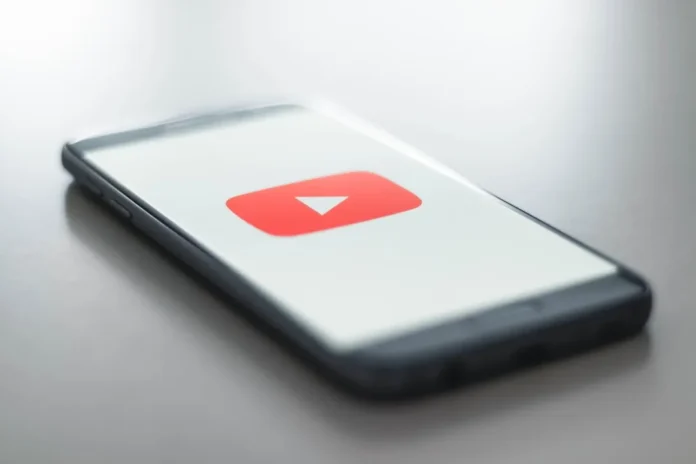Niets verpest de gebruikerservaring als een streaming-app die constant vertraagt of stottert. Als u ervaart dat de YouTube Android- of iPhone-app de laatste tijd ongewoon traag is, dan bent u niet de enige. Soms kan zelfs de audio niet synchroon aanvoelen door dergelijke vertragingen. In dit bericht hebben we een aantal effectieve oplossingen voor u op een rijtje gezet die u kunt proberen als de YouTube-app ook op uw telefoon constant vertraagt. Laten we ze eens bekijken.
Voordat we beginnen
Laten we eerst enkele basisoplossingen uit de weg ruimen. Als uw internetverbinding traag of onstabiel is, kan de YouTube-app moeite hebben om inhoud op uw telefoon te laden. Daarom is het belangrijk om problemen met de internetverbinding uit te sluiten voordat u iets anders probeert.
Om de kwaliteit van uw internetverbinding te controleren, voert u een snelle snelheidstest uit op uw telefoon, of probeert u inhoud te streamen in een andere app zoals Netflix. Als uw internetverbinding onbetrouwbaar is, kunt u proberen de video op een lagere kwaliteit af te spelen.

Als het internet goed lijkt te werken, probeer dan de YouTube-app opnieuw te starten. Dit helpt eventuele tijdelijke storingen op te lossen die het probleem veroorzaakt kunnen hebben.
Als de YouTube-app daarna nog steeds hapert, probeer dan de volgende tips voor probleemoplossing eens.
1. Schakel de gegevensbesparingsfunctie van YouTube uit (Android)
De gegevensbesparingsfunctie van YouTube kan helpen om het gegevensgebruik te verminderen door bepaalde functies van de app uit te schakelen. Deze functie kan ook een negatieve invloed hebben op de prestaties van de app. Daarom kunt u deze functie het beste uitschakelen als de app niet soepel werkt.
1. Open de YouTube app op uw telefoon. Tik op uw profielfoto in de rechterbovenhoek en selecteer Instellingen.

2. Tik op Gegevensbesparing en schakel de modus Gegevensbesparing in het volgende scherm uit.

2. Batterijbesparing uitschakelen
Het inschakelen van de batterijbesparingsmodus vermindert de prestaties van uw telefoon tijdelijk. Dit wordt bereikt door de activiteiten van apps te beperken en visuele effecten en animaties uit te schakelen. Daarom kunt u het gevoel hebben dat de YouTube app vertraagt of stottert wanneer de batterijbesparende modus is ingeschakeld.
U kunt de batterijbesparende modus van uw telefoon uitschakelen om te zien of dat de situatie verbetert.
Android
1. Open de app Instellingen en ga naar Batterij en apparaatonderhoud.

2. Ga naar Batterij en schakel de optie Energiebesparing uit.

iPhone
1. Open de Instellingen-app op uw iPhone.
2. Ga naar Batterij en schakel de Spaarstand uit.

3. Verwijder alle downloads van de YouTube-app
Met een premium abonnement kunnen gebruikers van de YouTube app voor Android en iOS video’s downloaden om ze offline te bekijken. Het downloaden van een buitensporig aantal video’s kan echter snel de opslagruimte van uw telefoon vullen en de telefoon vertragen.
U kunt die gedownloade YouTube-video’s verwijderen om opslagruimte op uw telefoon vrij te maken.
1. Tik in de YouTube-app op het pictogram met de profielfoto in de rechterbovenhoek en selecteer Instellingen.
2. Tik op Downloads en selecteer Alle downloads verwijderen in het volgende scherm.

3. Selecteer Verwijderen om te bevestigen.

Naast het bovenstaande kunt u ook ongebruikte apps verwijderen en sommige van uw bestanden naar de cloud verplaatsen om snel opslagruimte vrij te maken.
4. Vermijd het gebruik van VPN
Gebruikt u een VPN-service op uw telefoon? Zo ja, dan kunt u tegen dergelijke problemen aanlopen. Aangezien VPN uw gegevens via meerdere servers routeert, kunt u tragere internetsnelheden ervaren, wat kan resulteren in stotteren of vertraging tijdens het streamen.
U kunt VPN tijdelijk uitschakelen op uw Android of iPhone om te zien of dat verschil maakt. Als dit uw probleem oplost, kunt u overwegen om over te stappen op een betrouwbaardere VPN-service.
5. App cache wissen (Android)
Terwijl u YouTube-video’s en Shorts blijft bekijken, verzamelt de app tijdelijke gegevens op uw telefoon om de inhoud sneller te laden en de prestaties te verbeteren. Zodra die gegevens oud worden, kan dit de app vertragen en soms een vertraging veroorzaken. Daarom is het belangrijk om de cache van de app van tijd tot tijd te wissen. Hier leest u hoe u dat doet.
1. Druk lang op het pictogram van de YouTube app en tik op het info-pictogram in het menu dat verschijnt.

2. Ga naar Opslag en tik op de optie Cache wissen in de rechterbenedenhoek.

6. YouTube-app bijwerken
YouTube werkt, net als elke andere dienst, zijn Android- en iOS-apps bij om bekende bugs te verhelpen en de algehele prestaties van de app te verbeteren. De kans is groter dat u dergelijke vertragingen of abrupte crashes ervaart als u een verouderde versie van de app gebruikt. Om dit te voorkomen, moet u de YouTube-app up-to-date houden.
7. Gebruik YouTube in Chrome of Safari
Als u hier bent, is het veilig om aan te nemen dat geen van de bovenstaande oplossingen voor u heeft gewerkt. In dat geval kunt u proberen YouTube in uw webbrowser te gebruiken. De mobiele versie van de site lijkt erg op die van de app en biedt ook de meeste functies van de app.

FAQs
Is het veilig om de cache van de YouTube app te wissen?
Ja, het wissen van de cache van de YouTube app op Android verwijdert alleen tijdelijke app-gegevens. Het is dus volkomen veilig om dit te doen.
Waarom kan ik YouTube Go niet op mijn telefoon installeren?
Google heeft besloten om de ondersteuning voor de YouTube Go app te beëindigen. U moet dus de hoofd YouTube-app gebruiken of de website van YouTube bezoeken om inhoud te bekijken.
Geen vertraging meer
Dergelijke problemen met de YouTube-app komen vrij vaak voor. Het is zelfs mogelijk dat u soortgelijke problemen ondervindt wanneer u YouTube op de browser van Google zelf bekijkt. Hopelijk heeft het doornemen van de bovenstaande oplossingen u geholpen om de lag van de YouTube-app op uw Android of iPhone te verhelpen en is alles weer normaal.